让你的电脑全面开启深色模式 |
您所在的位置:网站首页 › 电脑微信界面怎么调成黑色 › 让你的电脑全面开启深色模式 |
让你的电脑全面开启深色模式
|
文章目录
1.全局护眼模式2.Windows的深色模式3.4. 浏览器的深色化5.常用办公软件的深色模式
此文记述我设置电脑深色模式的过程.
作为一名程序员,每天要和显示器屏幕打很长时间交道;但windows的系统背景色和应用背景色都默认是白色,长时间注视会导致眼睛疲劳和工作效率降低。个人感觉白天用不刺眼的白色还是比较舒服的,但到了黄昏时分,白色背景就容易引起疲劳。所以一直想着让整个系统,全局都变成黑底白字,省眼一些。 1.全局护眼模式推荐这款叫做F.LUX的小软件,它可以随着时间的变化调节色温,让屏幕变黄。安卓系统的护眼模式、Win10自带的Night Light和ubuntu下的redshift也具备相似的功能。
windows 10很人性化地提供了深色模式,只需要在设置-个性化-颜色里面进行选择就好了。“选择你的默认windows模式”指的是任务栏、开始菜单、通知中心等“系统”的背景色设置。而“默认应用设置”会改变一些系统应用窗口栏、右键菜单等处的背景色,打开资源管理器的时候也会发现都变为深色了。 然而,这并不适合所有的Windows界面。窗口背景色、菜单栏还是纯白色,当你启用win10的深色模式后,系统的黑与应用的白形成鲜明的伤眼对比。一些Windows应用,如任务管理器也是如此。同时,一些第三方应用也不会遵循WIndows的系统颜色设置。 对于这种情况,可以在注册表中修改相应的键值对.在HKEY-CURRENT-USER/control panel/colors下面有各种色彩的配置(可能需要重启)。 比起修改注册表,更方便一些的做法是用Wintools开发的小工具Classic Color Panel修改颜色(不用重启),支持分别即时修改一个窗口中各个部分的颜色。能否修改成功取决于很多因素,不能保证设置在所有的窗口都生效. 对于我们生活中最常用的软件----浏览器,可以用插件进入深色模式(Win 10的系统级别dark mode只能让标题栏深色化)。 在Chrome和Firefox平台上,Super Dark Mode和Dark Reader是很好的选择。虽然插件带来的深色模式会在一定程度上影响显示效果,但总比高亮的白色要好。个人认为,Dark Reader效果更好一些,也有很多参数可以调节。 Word是最常用的字处理软件之一。夜晚处理各种文档时,白底黑字有些伤眼,如何设置深色模式呢? 我使用的Word 2019没有提供深色主题,在设置中选择了较深颜色的主题后,还是白底黑字。查找教程以后,发现可以加入“office体验计划“升级office。升级到最新版本后能在”主题“这里看到”黑色“,就真正进入了深色模式。 设置:
我最常使用的PDF浏览器是Adobe的Acrobat DC,Windows 10的系统级深色模式对它作用不大.想要让白底黑字转为黑底白字,可以在编辑-首选项(Edit–Preferences)里面选择”辅助工具(Accessbility)“,选择使用高对比度颜色。 设置入口: 如果这篇文章帮助到了你,欢迎评论和点赞! |
【本文地址】
今日新闻 |
推荐新闻 |
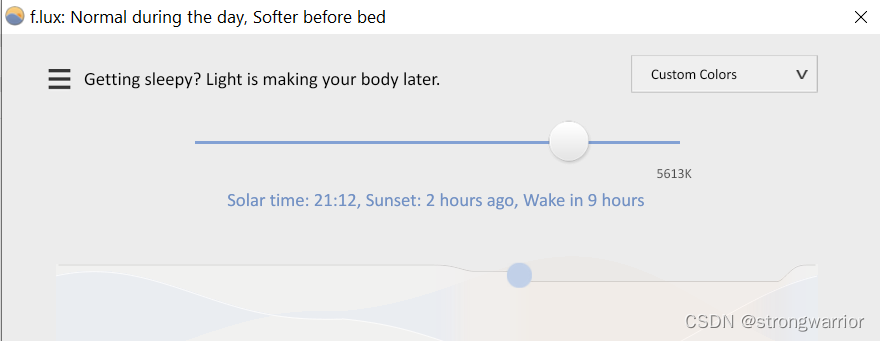
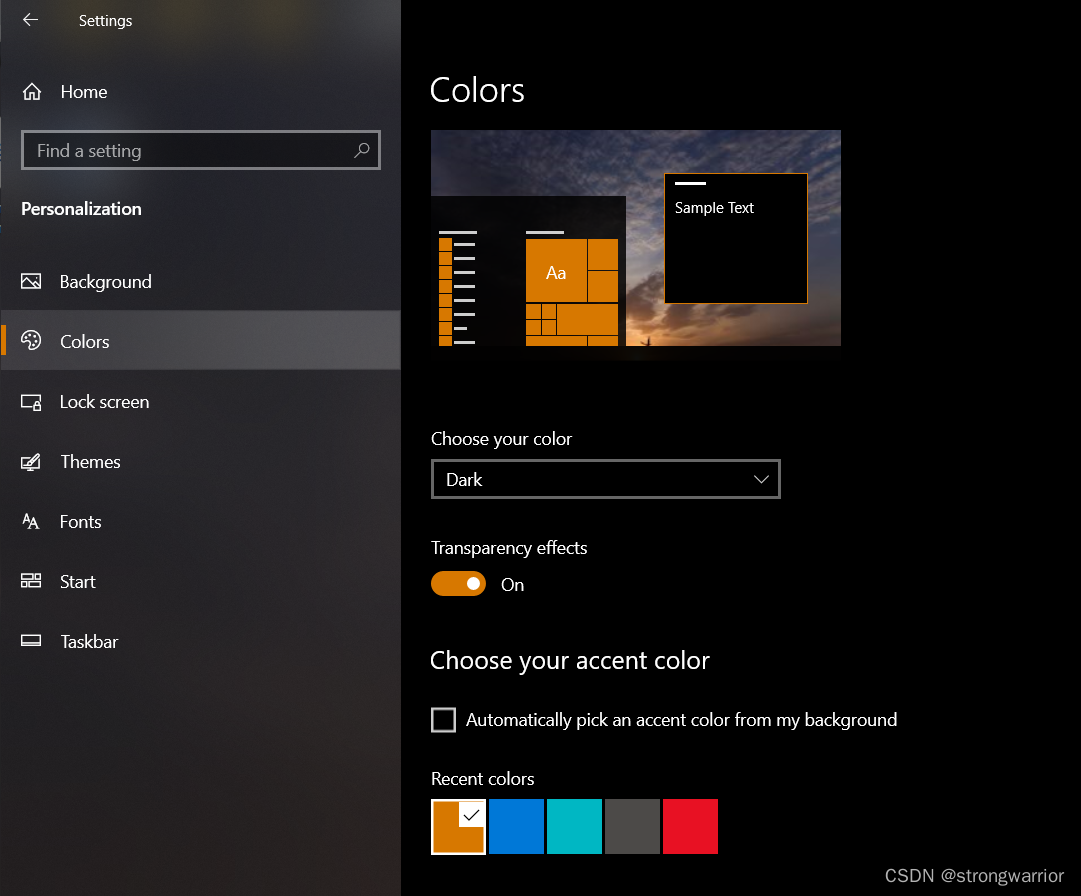

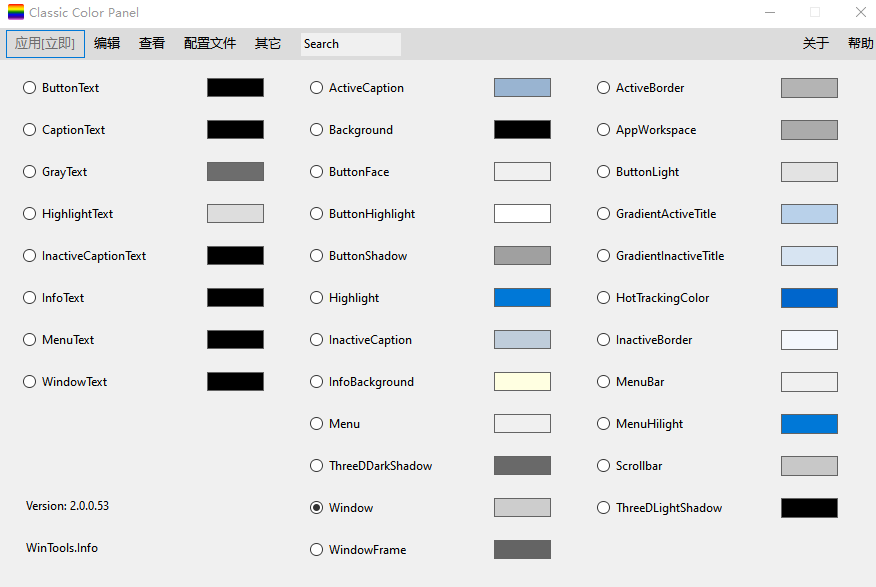 Ubuntu下有一个叫做Gnome-tweak的小工具,通过配置和增加主题可以实现和上面说到的windows10"设置-色彩"里面相似的效果.也存在和win平台一样的第三方软件背景色问题。
Ubuntu下有一个叫做Gnome-tweak的小工具,通过配置和增加主题可以实现和上面说到的windows10"设置-色彩"里面相似的效果.也存在和win平台一样的第三方软件背景色问题。 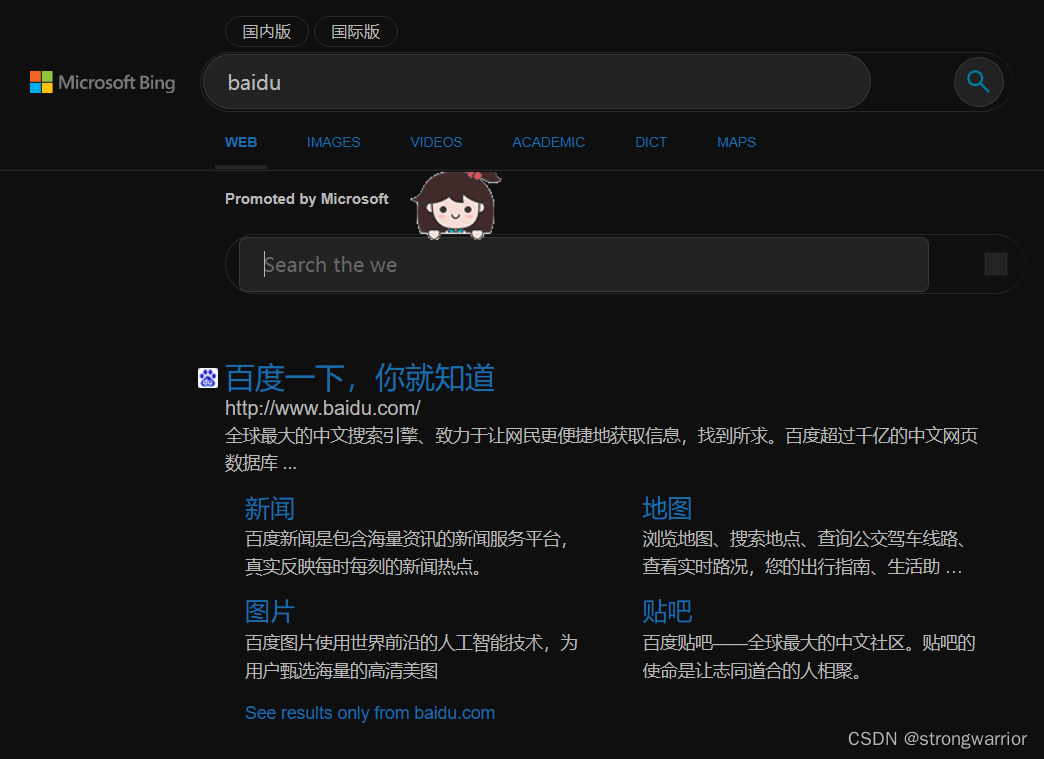
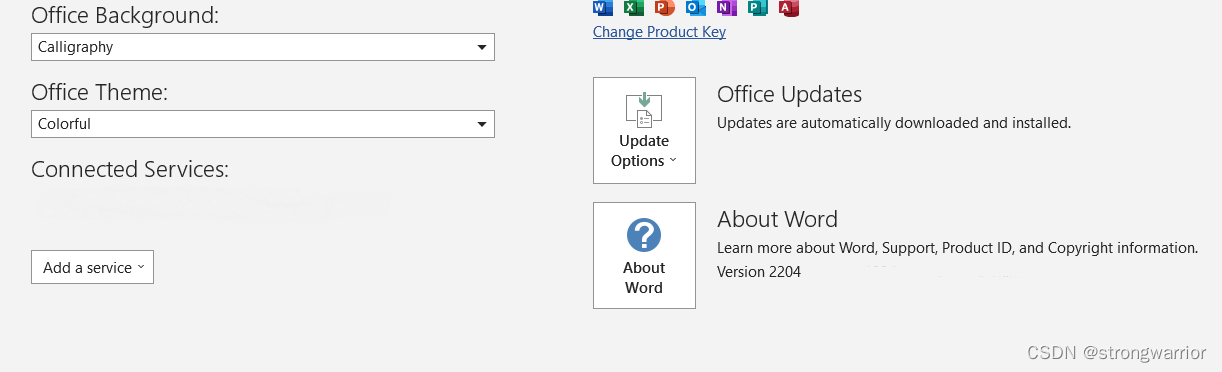 效果图:
效果图: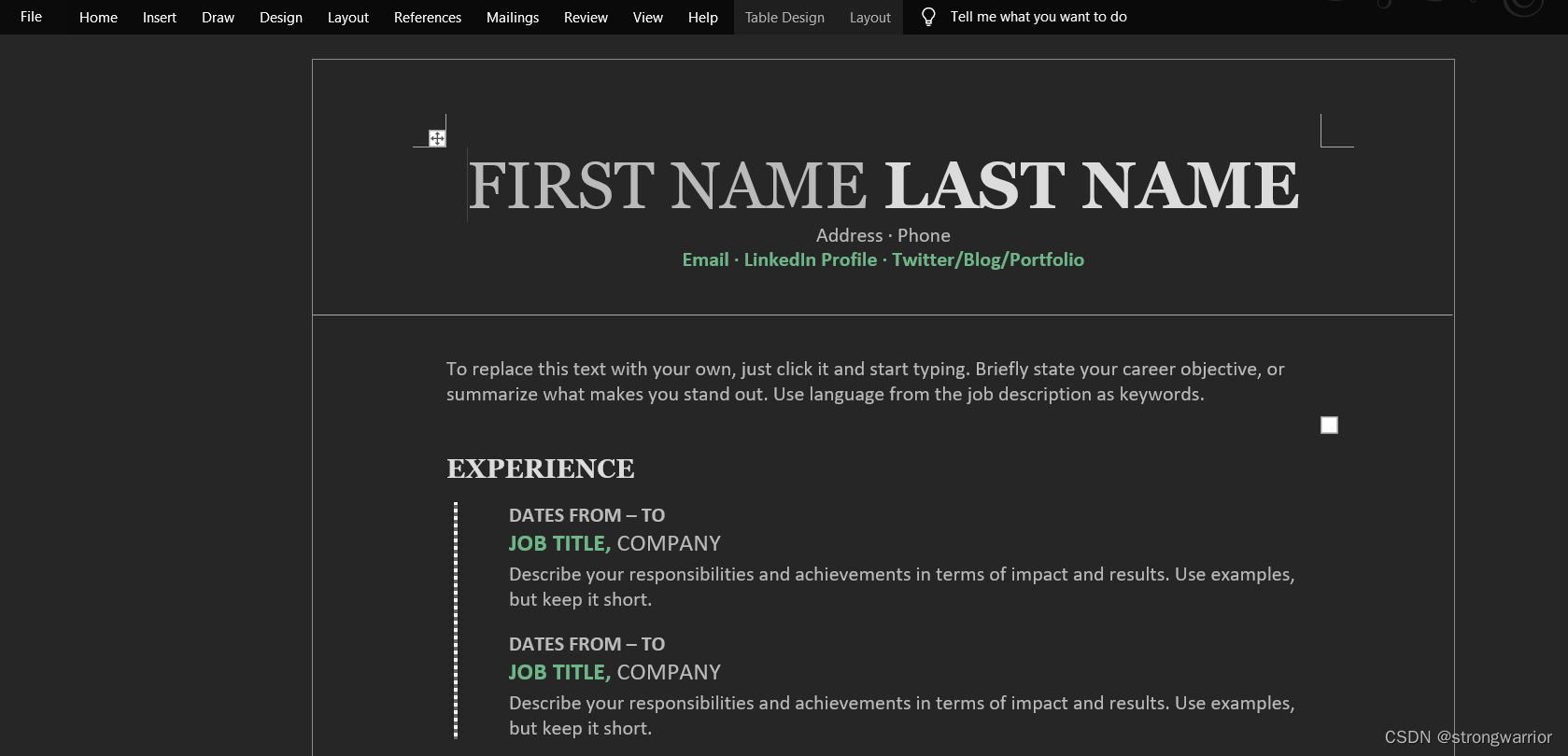 如果你用比较流行的markdown编辑器书写文档(如Atom和VScode),它们一般对深色主题的支持很到位,可以快速选择color theme.我发现VIM也很适合写文档,毕竟它是以终端背景色为背景的。
如果你用比较流行的markdown编辑器书写文档(如Atom和VScode),它们一般对深色主题的支持很到位,可以快速选择color theme.我发现VIM也很适合写文档,毕竟它是以终端背景色为背景的。 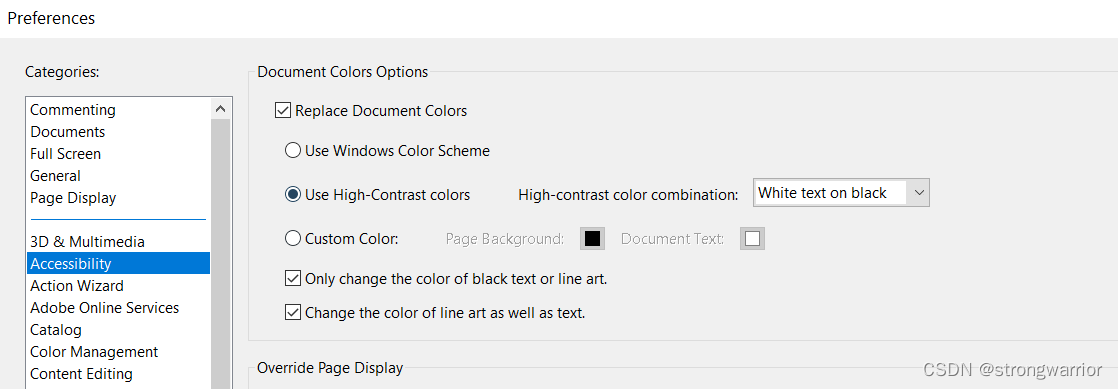 但如果你不需要编辑PDF,只需要浏览,那么Windows平台上开源的SamutraPDF可能是更好的选择。稍微调整一些参数,就可以得到更好效果的深色页面。
但如果你不需要编辑PDF,只需要浏览,那么Windows平台上开源的SamutraPDF可能是更好的选择。稍微调整一些参数,就可以得到更好效果的深色页面。 参数与效果:
参数与效果: 